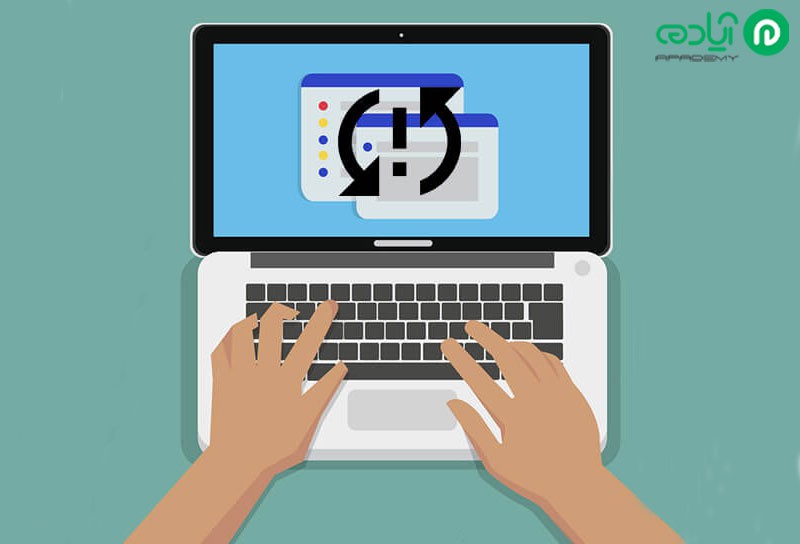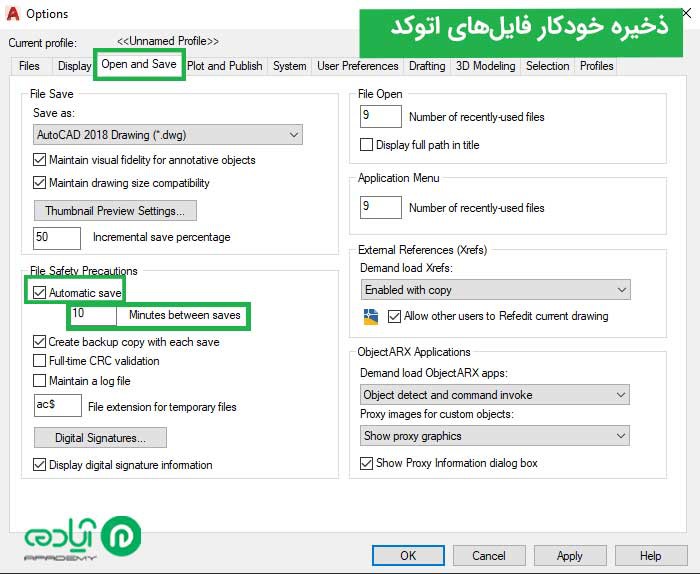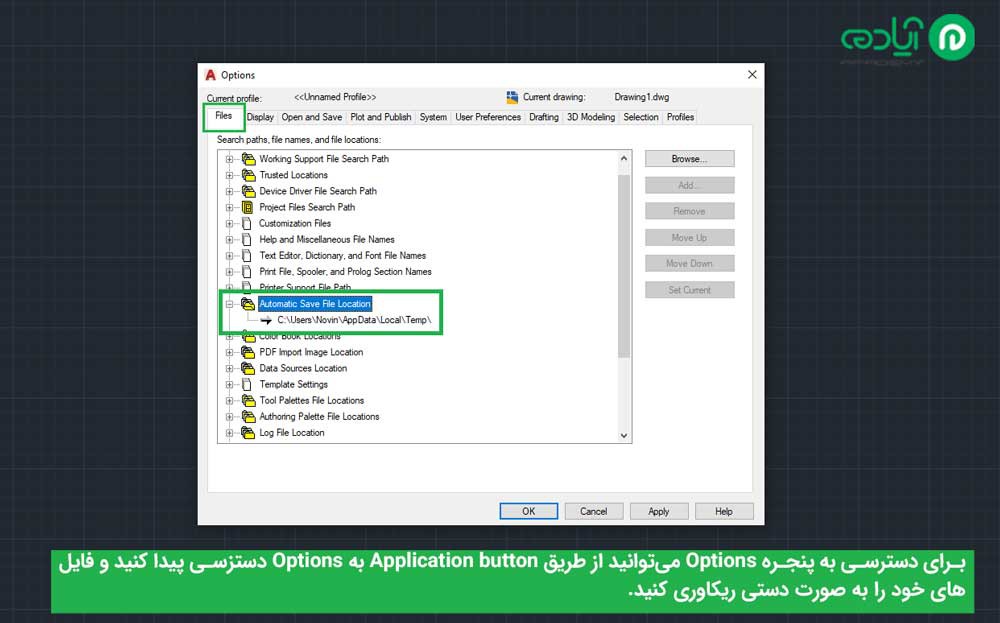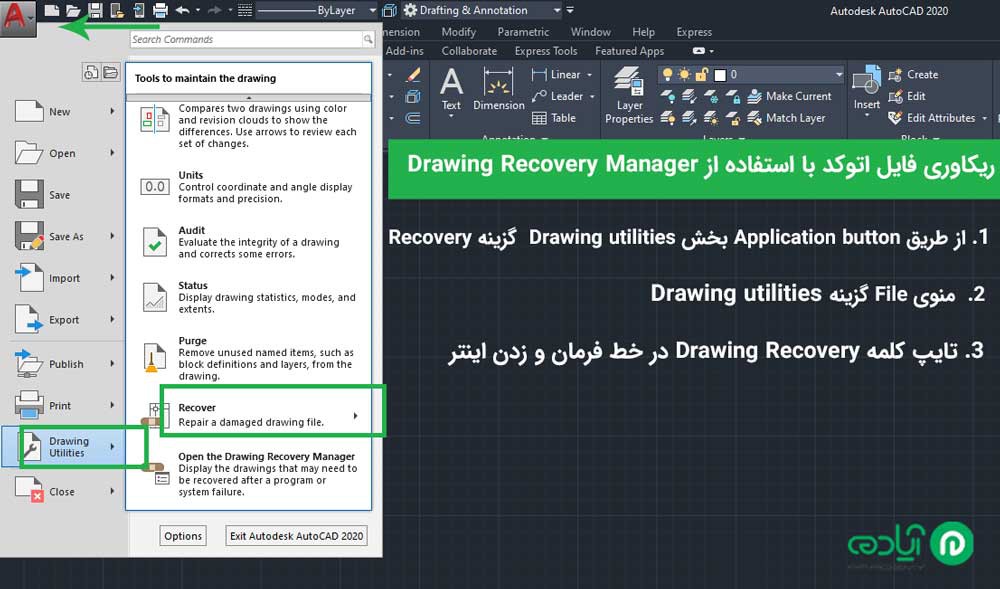ریکاوری فایل اتوکد
یکی از مشکلات رایجی که ممکن است برای همه کاربران نرمافزار Autocad اتفاق افتاده باشد این است که گاهی به طور اتفاقی و ناگهانی ممکن است فایل اتوکد شما حذف شود و یا به دلیل بروز مشکلات سیستمی و یا قطع شدن سیستم فایل پروژه قبل از ذخیره کردن از دست رفته باشد ترسیم مجدد آنچه انجام داده بوید قطعا کاری سخت و زمانبر است ولی دیگر نگران نباشید در این مقاله قصد داریم شمارا با راه کارها و روش های ارائه شده توسط نرمافزار اتوکد آشنا کنیم تا بتوانید به راحتی فایلهای از دست رفته را بازگردانیم با ما همراه باشد. اگر علاقه مند به آموزش نرمافزار اتوکد هستید میتوانید از طریق سایت آپادمی پکیج آموزش اتوکد را تهیه کنید.
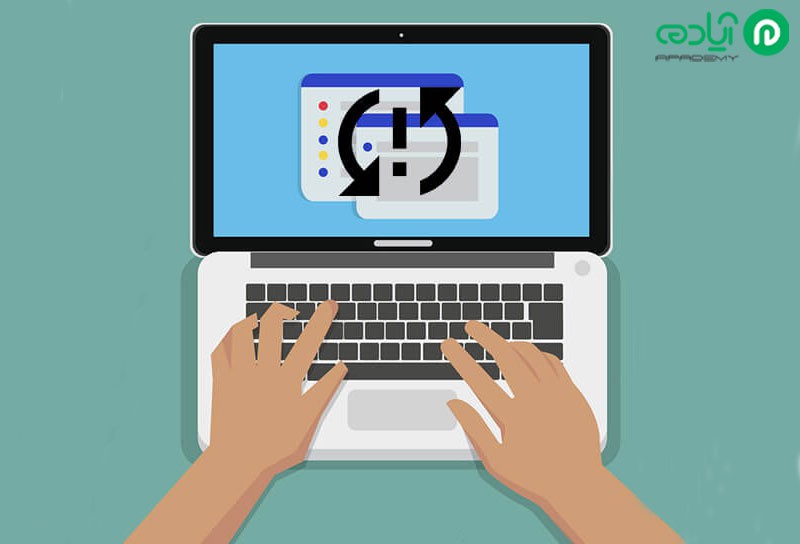
مقاله پیشنهادی: اتوکد چیست؟
بازیابی فایلهای حذف شده در اتوکد
گاهی ممکن است قبل از ذخیر کردن فایل اتوکدتان فایل پروژه خود را بسته باشید و یا اشتباهی فایل کار خود را پاک کرده باشید و دیگر به فایل خود دسترسی نداشته باشید اما در نرمافزار اتوکد فقط با انجام چند تنظیم ساده میتوانید از فایلهای اتوکدتا یک نسخه پشتیبانی تهیه کنید تا در صورت بروز هر مشکل و یا حذف فایل بتوانید از فایل پشتیبانی که نرم افزار اتوکد در اختیارتان قرار میدهد استفاده کنید. برای این کار فقط کافی است یک بازه زمانی مشخص را برای ریکاوری فایلهای خود تعیین کنید تا از ترسیماتتان یک فایل برای شما تهیه کند و از فایلهای Backup بگیرد که در ادامه به صورت کامل تنظیمات مربوط به ریکاوری فایلهای اتوکد را توضیح خواهیم داد که به دو روش دستی و استفاده از ابزار ریکاوری می توانید فایل های خود را بازگردانید.
تنظیمات مربوط به ذخیره خودکار فایل های اتوکد
برای اعمال تنظیمات مربوط به ذخیره خودکار فایلها در اتوکد باید وارد پنجرهOptions شوید و تنظیمات خود را در بخش Open and save اعمال کنید. در این قسمت با زدن تیک گزینه Automatic save و مشخص کردن مدت زمانی که میخواهید از فایلها به صورت خودکار بکاپ گرفته شود را میتوانید مشخص کنید. با انجام این تنظیمات دیگر نگران فایلهای از دست رفته و سیو نشده خود نباشید با انجام این تنظیمات به راحتی در صورت سیو نکردن یا بروز مشکلات دیگر میتوانید از طریق راههایی که به شما در ادامه آموزش میدهیم به فایلها دسترسی پیدا کنید.
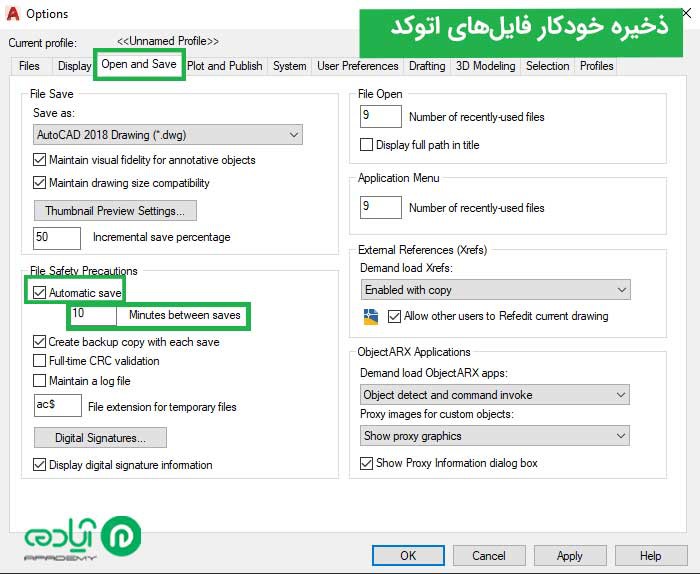
مقاله پیشنهادی: سخت افزار مورد نیاز اتوکد
روش ریکاوری فایل اتوکد به روش دستی
برای ریکاوری فایلهای اتوکد به روش دستی، ابتدا باید از Application button روی گزینه Options کلیک کنید بعد از باز شدن پنجره Options در بخش File روی گزینه Automatic save file location کلیک کرده در این قسمت آدرس جایی که از فایلها برای شما بکاپ گرفته شده در اختیار شما قرار می دهد که میتوانید فایل خود را از این طریق بازگردانید.
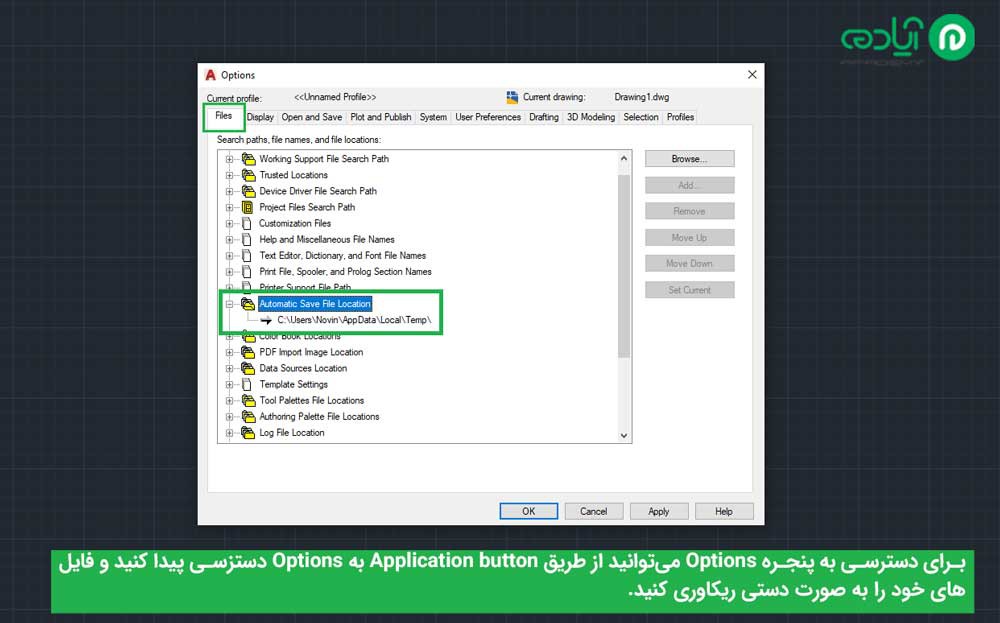
روش ریکاوری فایل اتوکد با استفاده از Drawing Recovery Manager
یکی از روشهای دیگر برای بازگردانی و ریکاوری فایلهای اتوکد از طریق Drawing Recovery Manager است که میتوانید از سه طریق آن را اجرا کنید و به راحتی به فایل خود که به لایل مختلفی که در قسمت قبل توضیح دادیم قبل از این که ذخیره بسته شدهاند دسترسی پیدا کنید و آنها را ریکاوری کنید و فایلهای از دست رفته را باز گردانید. در این روش میتوانید از طریق Application button قسمت Drawing utilities کلیک کرده و گزینه Recovery را انتخاب کنید و یا در خط فرمان کلمه Drawing Recovery تایپ کرده و یا از قسمت File گزینه Drawing utilities را می توانید انتخاب کنید و از این دستور استفاده کنید. پس از کلیک روی گزینه Recovery در این قسمت لیستی از فایلهایی که به صورت خودکار ذخیره شدهاند برای شما به نمایش گذاشته میشوند که میتوانید فایل خود را از میان آنها پیدا کرده و مجددا از آن استفاده کنید. توجه داشته باشید که فایلهایی که ریکاوری کردهاید و یا فایلهایی که از فایلهای شما بکاپ گرفته شده با پسوند Dwl است که برای اینکه بتوانید از فایلها استفاده کنید باید پسوند فایلها را به Dwg تبدیل کنید تا به فایلی قابل استفاده در نرمافزار اتوکد تبدیل شود.
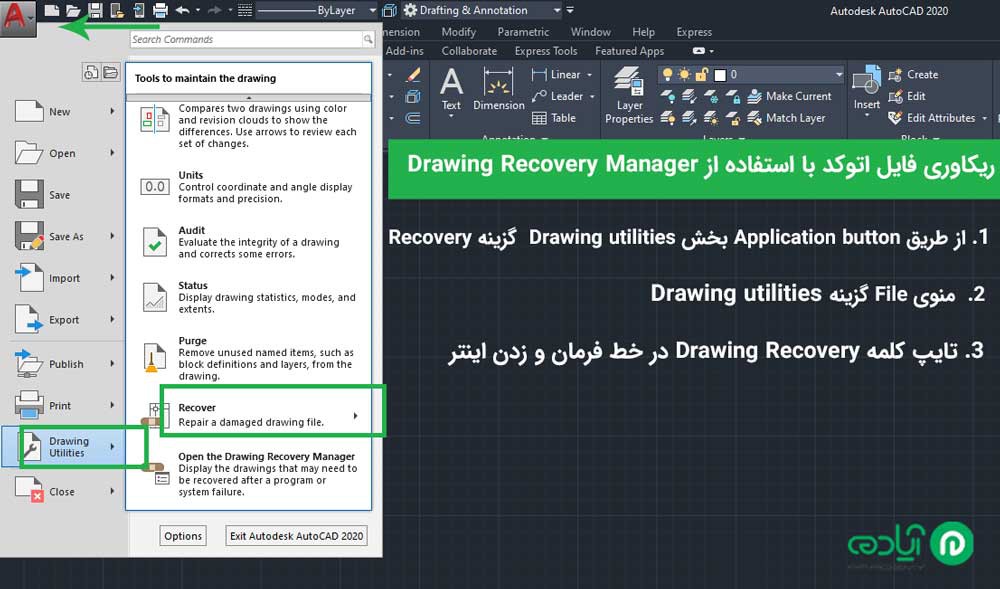
همان طور که متوجه شدید میتوانید با ایجاد تنظیماتی ساده فایلهای اتوکد خود را به صورت خودکار ذخیره کرده تا اگر به هر دلیلی فایل شما حذف و یا دچار مشکل شد یک فایل پشتیبانی از فایل شما وجود داشته باشد که بتوانید به اطلاعاتات و ترسیمات خود دسترسی داشته باشید.
مقاله پیشنهادی: بهترین و اصولی ترین روش پاک کردن نرم افزار اتوکد
امیدوارم که از این آموزش لذت برده باشید.